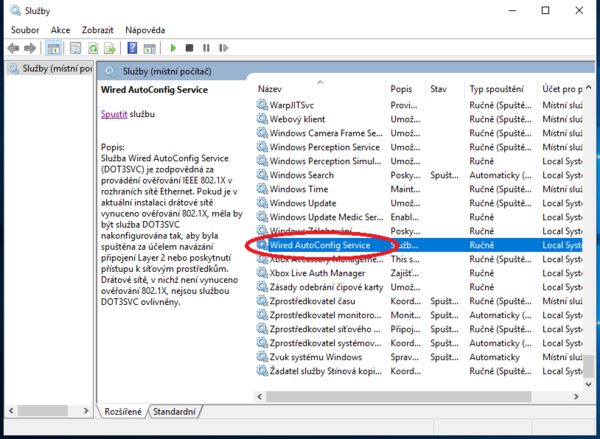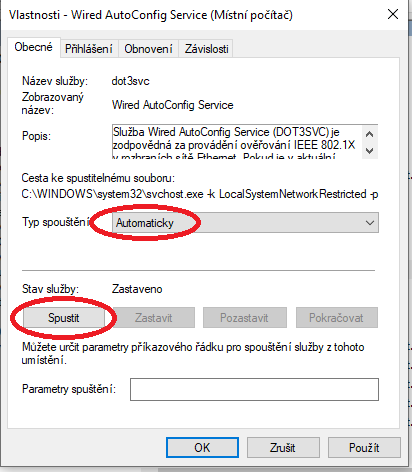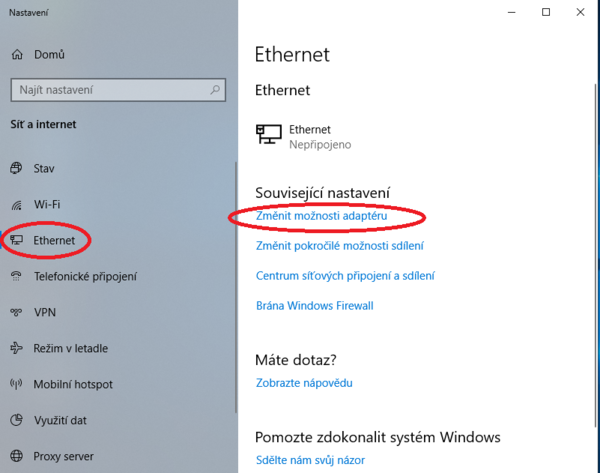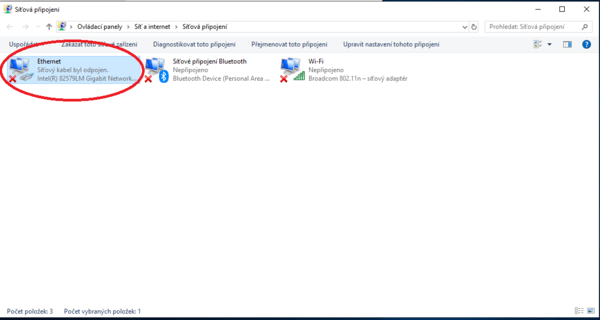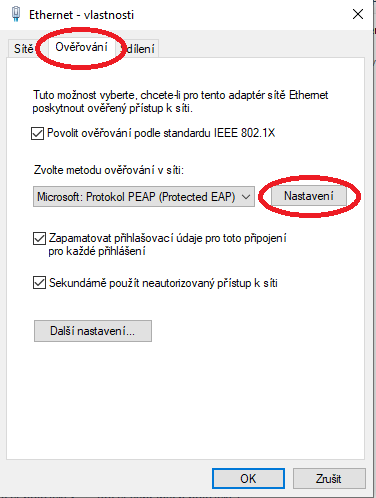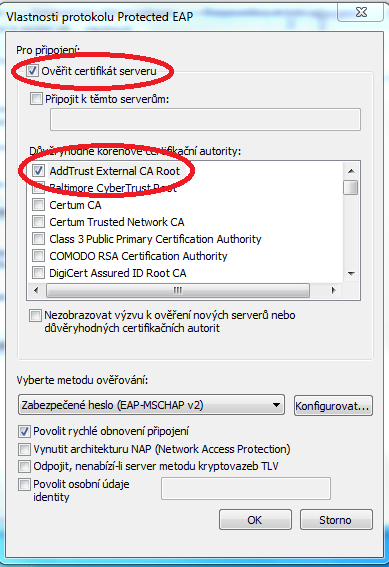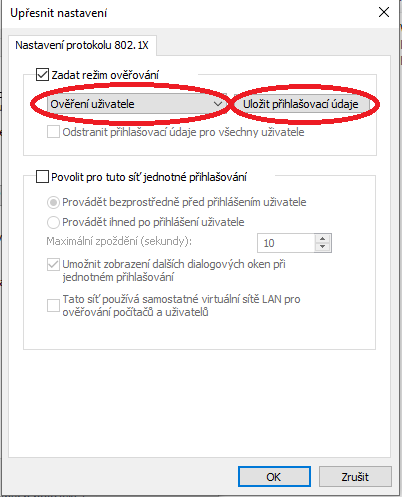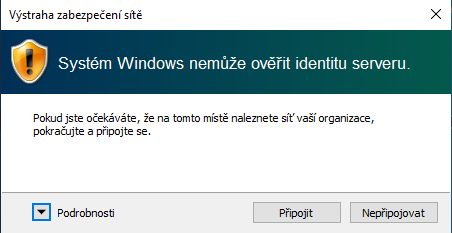Nastavení připojení pro pevnou přípojku Windows 10
Ve studovně PřF UP na tř. 17. listopadu jsou k dispozici kabelové přípojky (Ethernet). Z důvodu zamezení neoprávněného přístupu je toto připojení autentizováno pomocí protokolu 802.1x a Radius serveru a počítač je nutné nejprve nastavit.
Služby
Do vyhledávacího políčka v nabídce Start napište výraz Služby a nalezenou aplikaci spusťte. V seznamu služeb vyberte Wired AutoConfig Service.
Dvojklikem na názvu této služby se otevře další okno. Zde změňte typ spouštění z Ručně na Automaticky a u stavu služby klikněte na Spustit. Všechna okna uzavřete.
Nastavení sítě a internetu
V pravé části hlavního panelu klikněte pravým tlačítkem na ikonu síťového připojení a zvolte Otevřít nastavení síť a internet.
Vyberte Ethernet a poté Změnit možnosti adaptéru.
Pravým tlačítkem klikněte na Ethernet a zvolte Vlastnosti.
Vlastnosti
Zde vyberte záložku Ověřování, kde vše nastavte podle obrázku a dále vpravo vedle vybrané metody PEAP (Microsoft: Protokol PEAP (Protected EAP) opět klikněte na Nastavení.
Zde zaškrtněte v položce Důvěryhodné kořenové certifikační autority políčko AddTrust External CA Root.
Potvrďte stiskem klávesy OK a ve stejné záložce Ověřování vyberte Další nastavení. V režimu ověřování vyberte Ověření uživatele a klikněte na Uložit přihlašovací údaje. Zde zadejte stejné údaje jako pro připojení k síti Eduroam, tzn. login jako do portálu a heslo, které jste si v portálu nastavili v záložce Změna hesla pro WiFi, LAN a VPN.
Potvrďte vše stiskem OK a pokud se vám objeví níže uvedené upozornění, vyberte Připojit.
Jestliže jste vše provedli správně, jste připojeni.